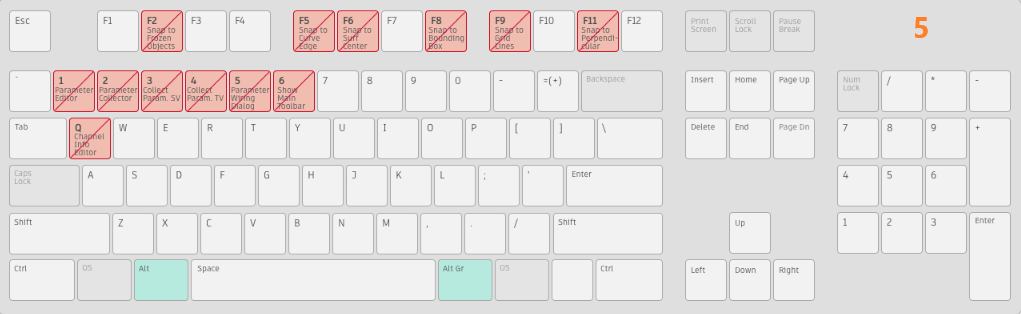Mục lục
GIỚI THIỆU
3ds Max là một trong những chương trình giúp tạo ra và diễn hoạt các vật thể 3D. 3ds Max cho phép thiết đặt khung cảnh mà trong đó ánh sáng (light), bóng đổ (shadow), sự phản chiếu (reflection), các hiệu ứng (effects) đặc biệt như: Hiệu ứng mưa, sương mù, lửa, khói… được thiết đặt khi cần thiết và cuối cùng cho phép xuất ra dưới định dạng như phim, ảnh, các mô hình thực tế ảo,… phục vụ cho việc tạo các phim hoạt hình, quảng cáo, thiết kế các nhân vật trong các trò chơi (game). Trong xây dựng và thiết kế phối cảnh nội, ngoại thất. Phục vụ đắc lực trong việ thiết kế các mô hình hỗ trợ cho việc giảng dạy như:
- Trong cơ khí, thiết kế và diễn hoạt sự hoạt động của một động cơ đốt trong. Một hệ thống lạnh, người máy (robot),…
- Trong giải phẫu học, ví dụ: sự chuyển động của máu trong cơ thể qua các mạch máu trở về tim…
YÊU CẦU MÁY TÍNH

KHỞI ĐỘNG CHƯƠNG TRÌNH
- Cách 1. Start\Programs\3ds Max 2020.
- Cách 2. Double click vào biểu tượng trên màn hình Desktop.
GIAO DIỆN 3DS MAX 2020
Giao diện 3ds Max gồm các điều khiển, thông tin trạng thái và khung nhìn, nơi bạn làm việc. Một trong những điều nổi bậc của 3ds Max 2020 là tính linh hoạt của nó. Nhiều chức năng có sẵn trên các phần tử của giao diện. Ví dụ: bạn có thể mở điều khiển hoạt cảnh từ thanh công cụ chính, nhưng bạn cũng có thể chọn chuột phải vào đối tượng và sau đó chọn từ menu Quad.
Tùy chỉnh giao diện người dùng theo nhiều cách: thêm phím tắt, di chuyển thanh công cụ và bảng lệnh, tạo các nút và thanh công cụ mới,…

| Thành phần | Chức năng | |
| 1 | User Account menu | Cho phép truy câp các thông tin sản phẩm của 3ds Max. |
| 2 | Workspace selector | Chuyển đổi giữa các thiết lập giao diện làm việc. |
| 3 | Menu bar | Là tiêu đề các Tab cho biết mục đích của các lệnh trong Tab |
| 4 | Main toolbar | Thanh công cụ chính cung cấp quyền truy cập nhanh vào các công cụ và hộp thoại cho nhiều tác vụ phổ biến nhất trong 3ds Max. |
| 5 | Ribbon | Có dạng một thanh công cụ có thể gắn theo chiều ngang hoặc dọc … giúp truy xuất lệnh nhanh chóng |
| 6 | Scene Explorer | Là một hộp thoại để xem, sắp xếp, lọc và chọn các đối tượng trong 3ds Max. Đồng thời, để đổi tên, xóa, ẩn và đóng băng các đối tượng, tạo và sửa đổi cấu trúc phân cấp, chỉnh sửa các thuộc tính của đối tượng. |
| 7 | Viewport Layouts | Đây là một thẻ truy cập dễ dàng để thay đổi giao diện khung nhìn (viewport) một cách dễ dàng. Giao diện định sẵn có thể được thêm vào từ menu trên thẻ. |
| 8 | Command panel | Command panel bao gồm 6 bảng giao diện người dùng cho phép bạn truy cập vào hầu hết các tính năng mô hình hóa của 3ds Max và một số tính năng hoạt ảnh, lựa chọn hiển thị và các tiện ích khác. Mỗi lần chỉ có một bảng điều khiển được hiển thị. Để hiển thị một bảng khác, bạn nhấp vào tab của bảng đó ở đầu bảng lệnh. |
| 9 | Viewports | Tùy chỉnh bố cục khung nhìn, kết xuất khung nhìn, hiệu suất hiển thị. |
| 10 | MAXScript Mini Listener | Một cửa sổ nhắc lệnh cho ngôn ngữ MAXScript. |
| 11 | Status line and Prompt line | + Dòng trạng thái hiển thị số lượng và loại đối tượng hoặc các đối tượng được chọn. + Dòng nhắc, cung cấp phản hồi liên tục, dựa trên vị trí con trỏ hiện tại và hoạt động chương trình hiện tại. |
| 12 | Isolate Selection toggle and Selection Lock toggle | + Bật hoặc tắt chế độ cô lập đối tượng. + Bật hoặc tắt khoá đối tượng được chọn. |
| 13 | Coordinate display | Cho phép bạn nhập các giá trị biến đổi. |
| 14 | Animation and Time controls | + Điều khiển keyframe hoạt hình và điều khiển phát các hoạt hình. + Hiển thị frame hiện hành, cho phép thay đổi frame hiện hành bằng cách di chuyển (hoặc trượt) trên Timeline. |
| 15 | Viewport Navigation controls | Biểu tượng này sẽ điều khiển màn hình hiển thị và hướng của khung nhìn, biểu tượng này có thể thay đổi tùy thuộc vào khung nhìn đang có hiệu lực. |
| 16 | Projects toolbar | Thanh công cụ Projects cung cấp một cách đơn giản để giữ tất cả các tệp của bạn được tổ chức cho một dự án cụ thể. |
PHÍM TẮT TRONG 3DS Max 2020
Main UI, Modeling (Edit/Editable Poly, Edit/Editable Mesh)








Schematic View

Track View


Material Editor

Edit Normals

UVW Unwrap



Main UI Changed or Retired*